Arreglar problemas con ID de Apple con un clic sin perder ningún dato. Es 100% seguro y con máxima tasa de éxito. Es tan fácil de usar que puedes hacerlo en casa.
¿Recibió un mensaje que decía "Error de verificación, ocurrió un error al establecer conexión con el servidor de Apple ID" después de intentar iniciar sesión en su cuenta de Apple a través de iCloud, iTunes o App Store? Causará muchos inconvenientes si no puedes acceder a ID de Apple.
Pero no se preocupe, en esta publicación le mostraré qué hacer si no puede iniciar sesión con tu ID de Apple. ¡Ahora, sigamos adelante!
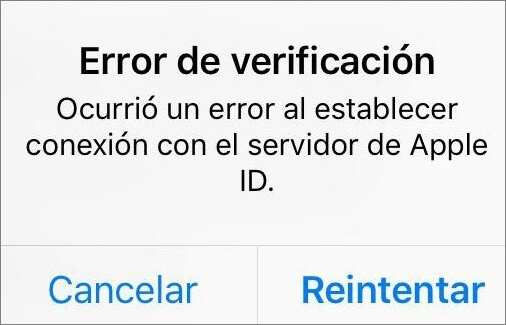
- 1. Arreglar problemas con mi ID de Apple con Fixppo en 5 mins

- 2. ¿No puedo iniciar sesion en Apple ID? ¡Arregarlo manualmente!
1. Arreglar problemas con mi ID de Apple con Fixppo en 5 mins
Apple ID no le deja iniciar sesion pueden deberse a problemas técnicos de iOS. Por lo tanto, el primer método que puede probar es usar una aplicación de terceros: iMyFone Fixppo . Es un poderoso solucionador de problemas de iPhone que ayuda a solucionar una amplia gama de problemas de iOS. A través de esta herramienta, puede solucionar fácilmente Apple ID problemas para iniciar sesión.
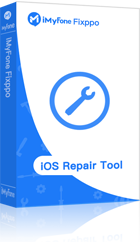
- Formatear iPhone sin Apple ID.
- Solucionar problemas de iPhone como pantalla de iPhone se mueve sola, iPhone no hace capturas de pantalla, volumen bajo, etc.
- Es compatible con todas las versiones de iOS e iPhone, incluidos iOS 16/17/18 Beta e iPhone 15.
Vea cómo solucionar los problemas de "No puedo iniciar sesion en Apple ID" con iMyFone Fixppo:
Paso 1: instala y abre Fixppo en tu PC. Luego haga clic en 'Modo estándar' en la pantalla principal.

Paso 2: Conecte su dispositivo iOS con la PC. Luego siga las instrucciones para poner su dispositivo en modo DFU.

Paso 3: Descargue el firmware correspondiente tocando el botón 'Descargar'.

Paso 4: haga clic en el botón 'Iniciar reparación estándar' y siga esperando a que se complete la procesión. Luego reinicie su iPhone e inicie sesión nuevamente en su nube de Apple. ¡Debería funcionar!

Código de cupón de 20% Dto. por tiempo limitado para iMyFone Fixppo: FX20OFF
2. ¿No puedo iniciar sesion en Apple ID? ¡Arregarlo manualmente!
01 Cerrar sesión en Apple ID y volver a iniciar sesión
Cierre sesión y vuelva a iniciar sesión con su ID de Apple en su dispositivo al principio cuando encuentre este problema. A veces, simplemente deshabilitar-habilitar, desinstalar-reinstalar y cerrar sesión e iniciar sesión resultan fructíferos.
Para ello, abre Configuración > Tu nombre. Luego, desplácese hacia abajo y toque Cerrar sesión. Ingrese el código de acceso de iCloud y toque 'Desactivar', luego presione 'Cerrar sesión' nuevamente para confirmar.
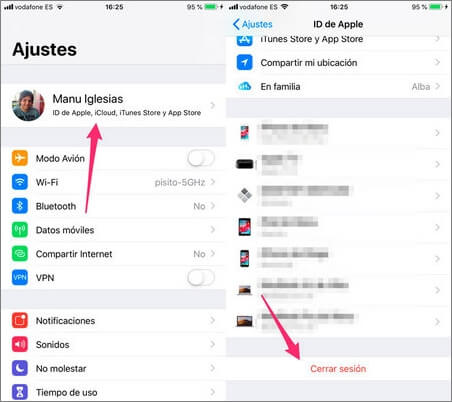
02 Comprobar aplicaciones compradas
Otra posible solución si encuentra un problema de inicio de sesión con ID de Apple es echar un vistazo a las aplicaciones que compró. Si encuentra una aplicación que parece colgarse entre la descarga o algo así, esta es la pista suficiente para que la ID de Apple no inicie sesión. Toca 'App Store' > tu perfil > 'Comprado' y echa un vistazo a las aplicaciones.
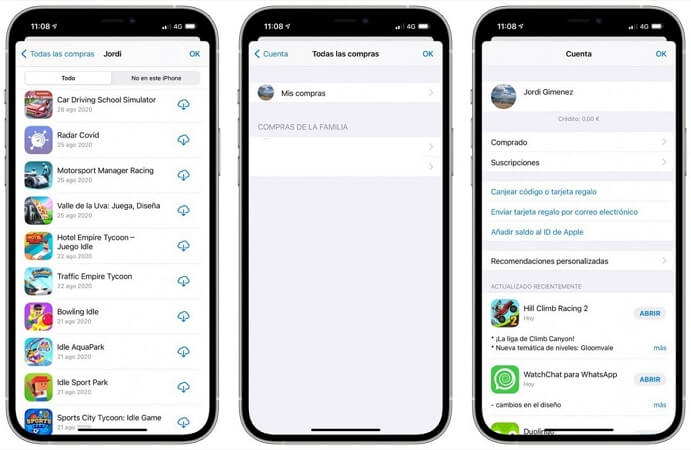
03 Restablecer todos los ajustes
Restablezca toda la configuración de su dispositivo para hacer un nuevo comienzo de su nuevo dispositivo. Hacer esto puede terminar con el problema cuando la ID de Apple no inicia sesión. Estos son los pasos: Abra 'Configuración' > 'General' > Restablecer' > 'Restablecer todos los ajustes'. Escriba el código de acceso si se le solicita y confirme las acciones.
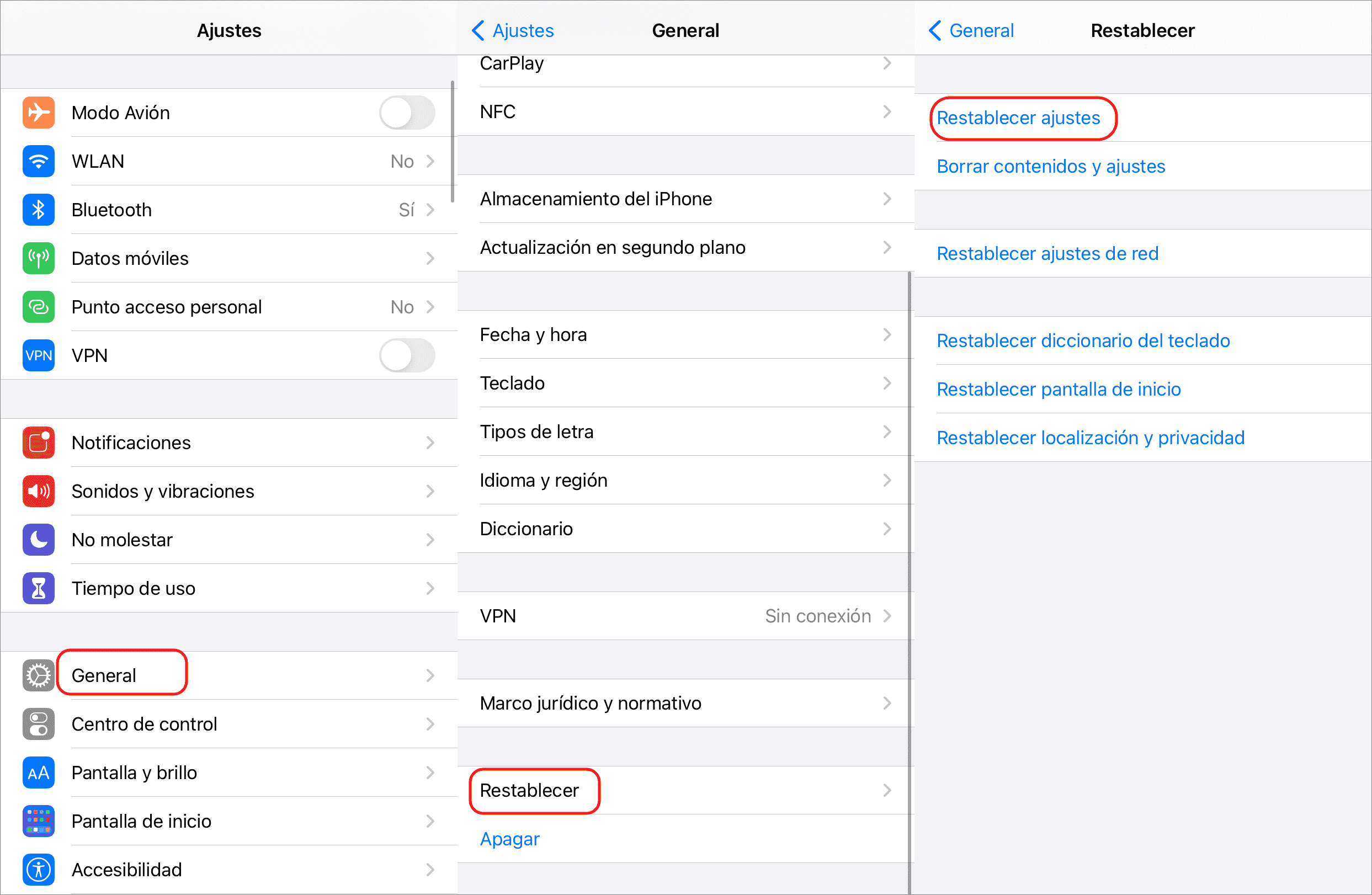
04 Forzar reinicio de iPhone
Forzar el reinicio del iPhone es un método útil para resolver varios problemas del iPhone. Vea cómo hacerlo a continuación:
- Para iPhone 7/7 Plus y versiones anteriores: presione 'Bajar volumen' en lugar del botón 'Inicio' y el método de descanso es idéntico.
- En iPhone 8/8 Plus y posteriores: presione y suelte rápidamente 'Subir volumen' y luego presione y suelte el botón 'Bajar volumen'. Mantenga pulsado el botón 'Encendido' durante un rato hasta que el logotipo de Apple aparezca en la pantalla.
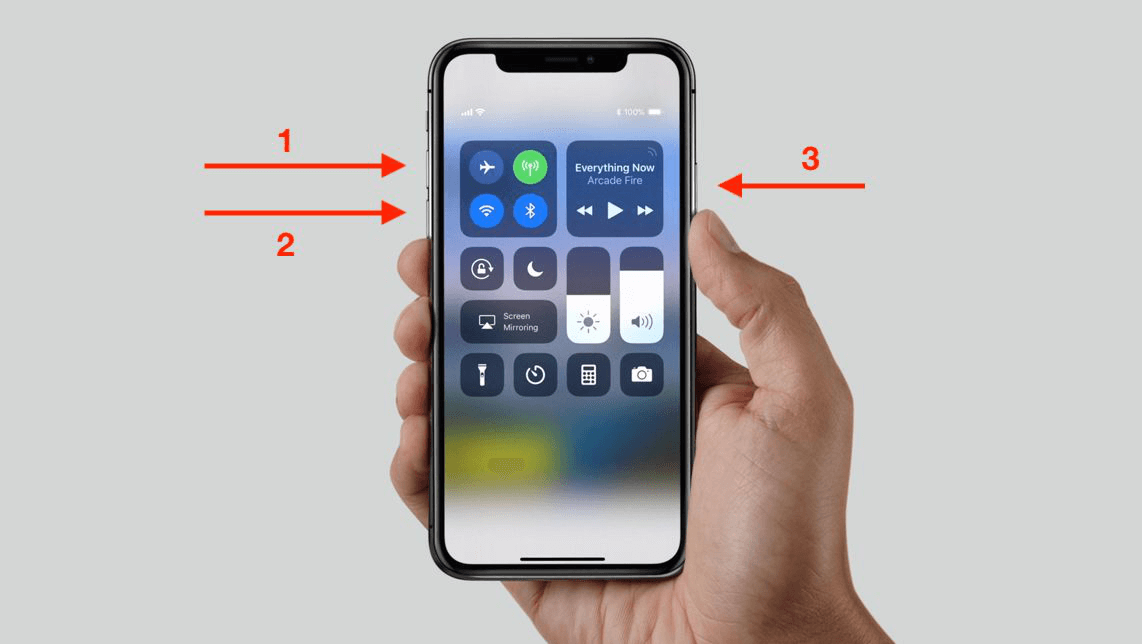
05 Deshabilitar temporalmente iMessage y FaceTime
Cuando el ID de Apple no puede iniciar sesión, es posible que tenga problemas en iMessage o en la aplicación FaceTime. Por lo tanto, deshabilite estas aplicaciones. Simplemente apague iMessage y FaceTime, y si encuentra que todo funciona bien y puede iniciar sesión con la publicación de ID de Apple deshabilitándolos, puede activar iMessage y FaceTime nuevamente.
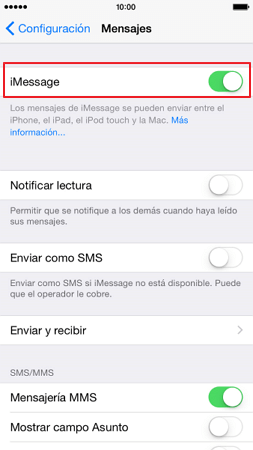
En la configuración, verá la opción FaceTimes, haga clic en ella. Luego, puede desactivar FaceTime desactivando el botón.
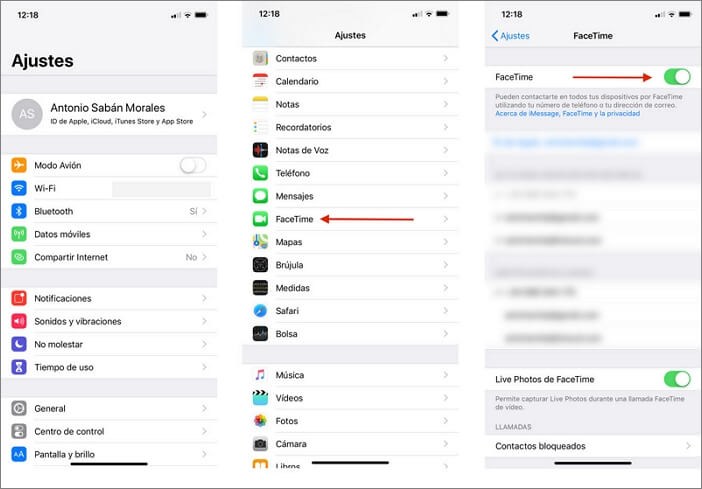
06 Restablecer la contraseña de Apple ID
Si aún así, su ID Apple no funciona después de seguir los pasos anteriores, puede restablecer su contraseña. Siga los pasos que se mencionan a continuación para restablecer la contraseña de su ID de Apple.
- Abre Safari y visita appleid.apple.com. Posteriormente, escriba la contraseña incorrecta y obtendrá una opción de 'Olvidé mi contraseña'.
- Haga clic en él y luego seleccione la autenticación de correo electrónico o responda las preguntas de seguridad.
- Siga las indicaciones y, en la última, escriba la contraseña deseada que será su nueva contraseña de ID de Apple. Confírmalo y relájate.
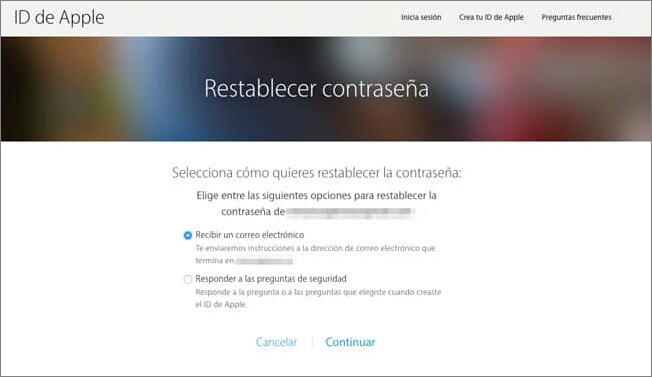
07 Restaurar el iPhone por iTunes
Si no te importa perder todos los datos de tu dispositivo, hay otra opción que puedes probar para iniciar sesión en tu cuenta de Apple: restaurar tu dispositivo a través de iTunes. Estos son los pasos:
- En primer lugar, toma tu iPhone y conéctalo mediante un cable lightning a la PC.
- Abre iTunes y ve a la interfaz principal. Luego haga clic en el ícono del dispositivo en la parte superior y toque la pestaña 'Resumen'.
- Presiona la opción 'Restaurar iPhone' para confirmar el proceso. Y su dispositivo pasará por el proceso de restauración de la configuración de fábrica.
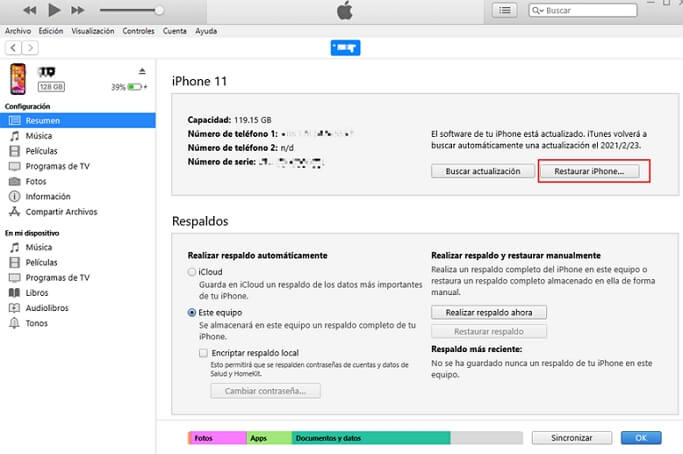
3. Preguntas frecuentes relacionadas con los problemas con mi ID de Apple
1 ¿Por qué no puedo iniciar sesión en mi ID de Apple?
Si no puede iniciar sesión en su ID de Apple, lo primero que debe hacer es verificar su conexión a Internet en su dispositivo, luego asegúrese de que su sistema iOS tenga la última versión, alguna versión desactualizada puede causar inestabilidad en su dispositivo. Por último, puede cambiar la contraseña de su ID de Apple y luego intentar iniciar sesión nuevamente.
2 ¿Cómo iniciar sesión en el ID de Apple?
Vaya a Configuración en su iPhone, luego toque Iniciar sesión en su dispositivo en la parte superior de la pantalla. Ingrese su ID y contraseña de Apple, es posible que le pida que ingrese el código de verificación de seis dígitos para completar la procesión de inicio de sesión.
Resumen
Todos estos son métodos útiles para ayudarte a solucionar los problemas de el ID de Apple no puede iniciar sesión. Si no desea probar los métodos manuales uno por uno, le recomendamos que utilice iMyFone Fixppo para resolver este problema de una vez. ¡Puedes hacer clic en el botón de abajo para solucionar este problema!

